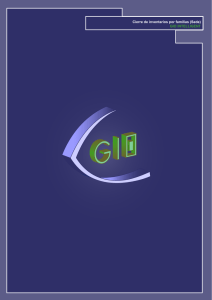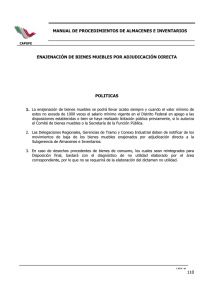Sistema de Inventarios
Anuncio
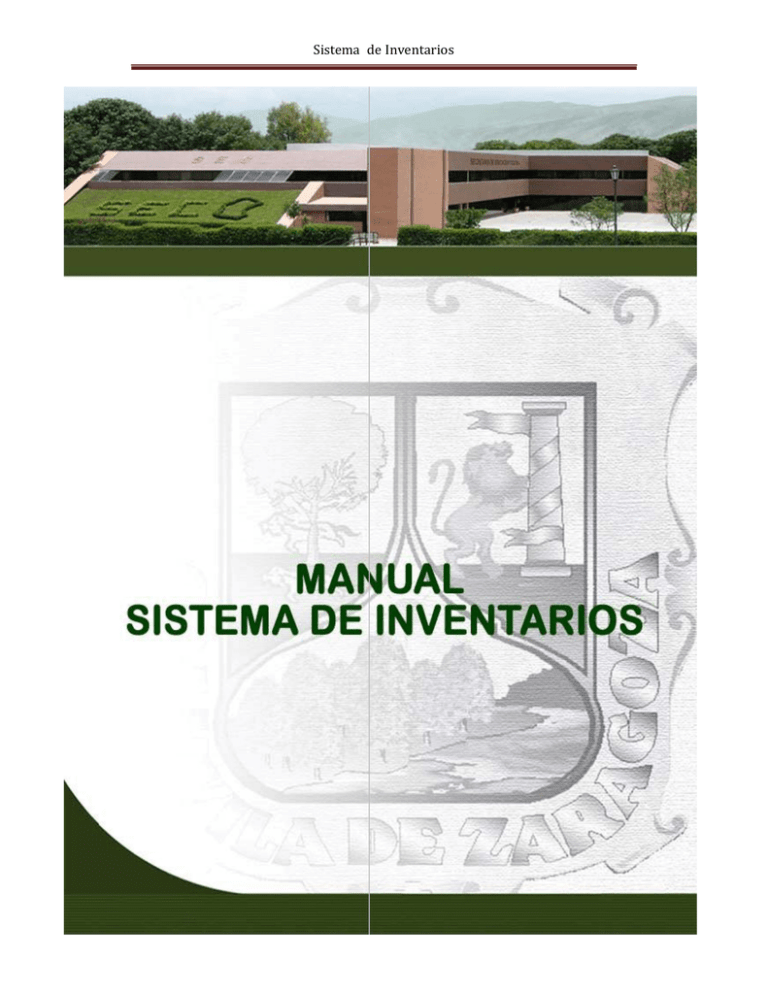
Sistema de Inventarios 1 Sistema de Inventarios ÍNDICE. OBJETIVO GENERAL ...................................................................................... 3 INICIO DE SESION ........................................................................................... 4 MENÚ OPERACIÓN CAPTURA DE BIENES MUEBLES ................................................................ 1 1 DAR DE BAJA RESPONSABLES Y ASIGNAR BIENES A OTROS RESPONSABLES ............................................................................................ 14 REASIGNACIÓN DE BIENES MUEBLES A LOS RESPONSABLES ............. 15 MENÚ VARIOS RESPONSABLES............................................................................................. 21 CENTROS DE TRABAJO................................................................................ 23 CONSULTAS Y CAMBIOS CONSULTAS DE BAJAS POR UBICACIÓN Y CAMBIO DE UBICACIÓN. . . . . 24 CONSULTAS DE BAJAS DEFINITIVAS ......................................................... 25 2 Sistema de Inventarios OBJETIVO GENERAL ESTABLECER UN SISTEMA QUE NOS PERMITA MANTENER UN CONTROL TOTAL DE LOS BIENES MUEBLES DEL SISTEMA FEDERALIZADO COMO ESTATAL DE UNA MANERA RÁPIDA Y SEGURA. 3 Sistema de Inventarios INICIO DE SESIÓN Para ingresar al Sistema de Inventarios se debe teclear la siguiente dirección. http://web.seducoahuila.gob.mx/inventario Nos muestra la siguiente pantalla donde se debe capturar el Usuario, La Contraseña y los Caracteres que aparecen en la imagen. 4 Sistema de Inventarios Al teclear correctamente los datos nos muestra la siguiente pantalla. Esta pantalla le mostrará los siguientes menús: OPERACIÓN: 5 Sistema de Inventarios Captura Bienes Muebles. Dar de Baja Responsables y Asignar los Bienes Muebles a Otro Responsable. Reasignación de Bienes Mueble a los Responsables. Reasignación de Bienes Mueble a los Responsables por Artículo. Reasignación de Bienes Mueble a los Responsables por Etiqueta. Consulta de Bienes Mueble por Etiqueta. Vale de Resguardo: o Individual (Por Persona) o Por Centro de Trabajo. ADMINISTRADOR: Búsqueda y Modificación de Bienes Muebles por Etiqueta. Modificación (solo Administrador). Buscar Bienes Muebles para cambiarlos de Centro de Trabajo. Cambiar de Clave de Artículo. Cambio de Centro de Trabajo a todos los Bienes Muebles. 6 Sistema de Inventarios Listado de Bienes Temporales por Centro de Trabajo. Baja Permanente de Bienes (Solo Administrador). Cambio de Centro de Trabajo (Solo Administrador). CATÁLOGO: Adquisición. Ubicaciones. Artículos. Consulta de Artículos por Familia. Área. Responsables de los bienes. Responsables de las Direcciones y Subdirecciones. Centros de Trabajo: o Listado. 7 Sistema de Inventarios Password de Centros de Trabajo: o Crear Password de Centros de Trabajo. o Listado de Password De Centros de Trabajo. o Modificar Password de Centros de Trabajo. Trámites: o Formato de Altas. o Formato de Bajas. o Formato de Tranferencia. o Formato de Personalizado. NOTA: A la opción de ARTÍCULOS, y RESPONSABLES DE LA DIRECCIÓN Y SUBDIRECCIÓN sólo podrá accesar el que tenga cuenta de administrador. CONSULTAS Y CAMBIOS: Consulta Tipo de Movimiento: o CCT o Región o Municipio Consultas de Bienes Muebles por área donde están ubicadas. Consultas de bajas por ubicación y cambio de ubicación. 8 Sistema de Inventarios Consulta de bajas definitivas: o Consulta de Baja Definitiva. o Consulta de Baja por Etiqueta. Consulta por Regiones: o Región Sur. o Región Norte. o Región Laguna. o Región Carbonífera. Consulta del total de Bienes Muebles en el Estado. Consulta del total de Bienes Muebles por Subregión. Consulta del Total de Bajas Permanentes de Bienes Muebles por Subregión Consulta del Total de Computadoras por Subregión Consulta de Vehiculos Vales de Resguardo de Vehiculos ENTREGA RECEPCIÓN: Respaldo de Bienes Muebles General. Respaldo de Mobiliario. Respaldo de Cómputo. Respaldo de Video. Respaldo de Decoración y Arte. 9 Sistema de Inventarios Respaldo de Transporte. Totales de Bienes Muebles por Centro de Trabajo. AYUDA: Manual de Usuarios. Manual para Cargas Masivas. NOTA: En caso de ser la primera vez que trabaja con este sistema tiene que dar de alta primero a los responsables de los bienes que se encuentra en ese Centro Trabajo y después dar de alta los bienes que pertenecen a cada responsable de ese Centro de Trabajo. 10 Sistema de Inventarios MENÚ OPERACIÓN Captura de bienes muebles (Inventario total del centro de trabajo). Esta opción le permitirá dar de alta, modificar y dar de baja los bienes muebles existentes en su Centro de Trabajo, su pantalla es la siguiente: 1 PASOS A SEGUIR EN CASO DE QUE DESEE DAR DE ALTA UN BIEN MUEBLE: 1. Dé un clic en el botón NUEVO, le mostrará la siguiente pantalla. 11 Sistema de Inventarios 2. Capture número de etiqueta, clave del artículo, detalle, marca, modelo, color, número de serie, observaciones, etc. NOTA: Para pasar de un campo a otro presione la tecla TAB. Al terminar de capturar todos los datos de un clic en el botón GUARDAR. EN CASO DE QUE SEAN VEHÍCULOS LOS QUE SE ADQUIRIERON, SIGA LOS SIGUIENTES PASOS: 1. Capture número de placas, número económico, serie del motor, tipo de vehículo, número de factura, registro federal. 2. Dé un clic en el botón de GUARDAR. CONTROLES DE VENTANA: Dé un clic en este Icono para mandar a imprimir la información. Si desea regresar a la pantalla anterior de un clic en este Icono. Dé clic en el siguiente Botón para Guardar la Información 12 Sistema de Inventarios PASOS A SEGUIR EN CASO DE QUE DESEE MODIFICAR ALGÚN DATO DE BIEN MUEBLE: NOTA: En el menú Acciones se muestran los siguientes íconos: Dicha opción es solo para Administradores 1. Dé un clic en este Icono y le mostrará la siguiente pantalla: 2. Haga las modificaciones en los campos que desee y al terminar de un clic en el botón MODIFICAR para que guarde los cambios. 13 Sistema de Inventarios Dar de baja Responsables y asignar bienes muebles a otros Responsables, le mostrará la siguiente pantalla: 1. Seleccione al nuevo Responsable y de un clic en el botón GRABAR. NOTA IMPORTANTE: En caso de que el nuevo responsable no esté dado de alta en el Centro de Trabajo antes de dar de baja a la persona anterior y de asignar los bienes a la nueva deberá ir al menú catálogo y seleccionar la opción responsables para darlo de alta y así pueda asignarle los bienes. CONTROLES DE VENTANA: Dé un clic en este Icono para mandar a imprimir la información. Si desea regresar a la pantalla anterior dé un clic en este Icono. Si tiene alguna duda sobre como trabajar en esta opción dé un clic en este botón 14 Sistema de Inventarios Reasignación de Bienes Muebles a los Responsables. Esta opción le mostrará todos los Bienes Muebles que tiene asignados a su Centro de Trabajo y aquí podrá asignar los bienes a un responsible. Su pantalla es la siguiente: Esta pantalla le mostrará todos los bienes que están asignados a su Centro de Trabajo y podrá asignarlo a otro responsable deberá de seguir los siguientes pasos: 1. Seleccione el Bien Mueble al dar clic en el lápiz rojo. 2. 3. Seleccione la persona a la que se le asignarán dichos bienes. Al terminar de hacer los cambios de un clic en el botón de MODIFICAR. 15 Sistema de Inventarios NOTA IMPORTANTE: En caso de que el nuevo responsable no esté dado de alta en el Centro de Trabajo deberá ir al menú CATÁLOGO y seleccionar la opción RESPONSABLES para darlo de alta y así pueda asignarle los bienes. Reasignación de Bienes Muebles a los Responsables por artículo. Esta opción le mostrará los bienes que tiene en asignados en determinado Centro de Trabajo, su pantalla es la siguiente: 1. Capture la clave del artículo y presione la tecla ENTER o bien de un clic en el botón ENTRAR y le mostrará la siguiente pantalla: Localice en qué renglón se encuentra el artículo que desea reasignar y después dé un clic en el siguiente ICONO siguiente pantalla: para que le presente la 16 Sistema de Inventarios 1. Dé un clic en la opción responsable para que le muestre los nombres de los otros responsables. 2. Seleccione el nombre de la persona a quien le va a asignar el artículo. 3. De un clic en el botón de MODIFICAR para que le guarde los cambios realizados. Reasignación de Bienes Muebles a los Responsables por etiqueta, le mostrará la siguiente pantalla: 17 Sistema de Inventarios 1. Capture la clave de la etiqueta y presione la tecla ENTER o bien de un clic en el botón ENTRAR y le mostrará la siguiente pantalla: PASOS A SEGUIR: 1. Dé un clic en la opción responsable para que le muestre los nombres de los otros responsables. 2. Seleccione el nombre de la persona a quien le va a asignar el artículo. 3. De un clic en el botón de MODIFICAR para que le guarde los cambios realizados. 18 Sistema de Inventarios Consulta de Bienes Muebles por etiqueta. Esta opción le servirá para investigar en donde esta ubicada la etiqueta, de que bien mueble se trata y a quien esta asignada, su pantalla es la siguiente: 1. Capture la clave de la etiqueta y presione la tecla ENTER o bien de un clic en el botón ENTRAR y le mostrará la siguiente pantalla: 19 Sistema de Inventarios ARTÍCULOS NO ETIQUETABLES: CLAVE DESCRIPCIÓN 62001 CESTO AGLOMERADO 62002 CESTO DE PLASTICO 62003 CESTO METÁLICO 62004 CESTO DE MADERA 62005 CESTO PARA BASURA 02000 MESA NO ETIQUETABLE UNICAMENTE EN LOS NIVELES DE PREESCOLAR Y PRIMARIA. 02049 MESABANCOS 04039 PUPITRE FIBRA DE VIDRIO 04030 PUPITRE DE MADERA 04015 PUPITRE METALICO CON PALETA 04014 PUPITRE METÁLICO DE PALETA 04000 SILLA 49011 BANCO GIRATORIO PARTE DEL O FIJO. CUANDO ES MOBILIARIO DE LABORATORIO. 49009 BANCA UNICAMENTE NO EN ETIQUETABLE LOS NIVELES DE PREESCOLAR Y PRIMARIA. 49006 BUTACAS 20 Sistema de Inventarios MENÚ VARIOS (IMPORTANTES) Responsables de los bienes. En esta opción podrá dar de alta y modificar los nombres de las personas que tiene asignado algún bien dentro de su Centro de Trabajo su pantalla es la siguiente: 1. Dé un clic en el botón de NUEVO y le mostrará la siguiente pantalla: Capture RFC de la persona responsable del bien, presione la tecla TAB. Capture el nombre de la persona, presione la tecla TAB. Capture el puesto de dicha persona, presione la tecla TAB. Dé un clic en el botón de Grabar. 21 Sistema de Inventarios PASOS A SEGUIR EN CASO DE QUE DESEE MODIFICAR ALGÚN DATO DE UN RESPONSIBLE EXISTENTE: 1. Dé un clic en este Icono 2. 3. y le mostrará la siguiente pantalla: Dé un clic en el campo que desea modificar. Dé un clic en el botón de ACTUALIZAR. CONTROLES DE PANTALLA: Dé un clic en este Icono para mandar a imprimir la información. Si desea regresar a la pantalla anterior de un clic en este Icono. NOTA: Esta opción sólo tendrá acceso el que tenga clave de administrador. 22 Sistema de Inventarios Responsables de las Direcciones y Subdirecciones. Solo para Administradores Centros De Trabajo. Esta opción le servirá para consultar e imprimir todos los centros de trabajo y están ordenados alfabéticamente (por clave), su pantalla es la siguiente: 23 Sistema de Inventarios CONSULTAS Y CAMBIOS. Consulta de Bienes Muebles por área donde están ubicados. Esta opción le permitirá imprimir y consultar donde se encuentra determinado Bien Mueble por área, su pantalla es la siguiente: Consultas de bajas por ubicación y cambio de ubicación (Solo Administrador) 24 Sistema de Inventarios Consultas de bajas definitivas. En esta opción podrá consultar las bajas definitivas que haya elaborado, su pantalla es la siguiente: Consultas por Regiones. Al dar clic en Región Sur/Norte/Centro/Laguna/Carbonífera nos muestra la siguiente pantalla con las Bajas Definitivas de Bienes muebles de esa Región. 25 Sistema de Inventarios Consulta Total de Bienes muebles en el Estado. En esta opción encontrará un cuadro estadístico de los totales de Bienes Muebles desglosado por región y dando un total del Estado, su pantalla es la siguiente: Consulta del Total de Bienes Muebles por Subregión. En esta opción encontrará un cuadro estadístico de los totales de bienes desglosado por región, subregión y dando un total del Estado, su pantalla es la siguiente: 26 Sistema de Inventarios S SE EC CR RE ETTA AR RÍÍA AD DE EE ED DU UC CA AC CIIÓ NY YC CU ULLTTU UR RA A ÓN S SU UB B--S SE EC CR RE ETTA AR RÍÍA AD DE EP PLLA AN NE EA AC CIIÓ ÓN NE ED UC CA ATTIIV VA A DU D DE E IIN NFFO OR RM MÁ ÁTTIIC CA A DIIR RE EC CC CIIÓ ÓN N D S SU UB BD DIIR RE EC CC CIIÓ ÓN ND DE ES SIIS STTE EM MA AS S D DE EP PA AR RTTA AM ME EN NTTO OD DE EA AN NÁ ÁLLIIS SIIS SY YD DE ES SA AR RR RO OLLLLO OD DE ES SIIS STTE EM MA AS S El presente manual se actualizó el día 09 de febrero del 2015 por el Departamento de Sistemas con Supervisión del la Departamento de Normatividad y Auditoría de Sistemas. © DERECHOS RESERVADOS 27